职场必备的3个Word办公技巧,条条都是干货,个个都是精华!
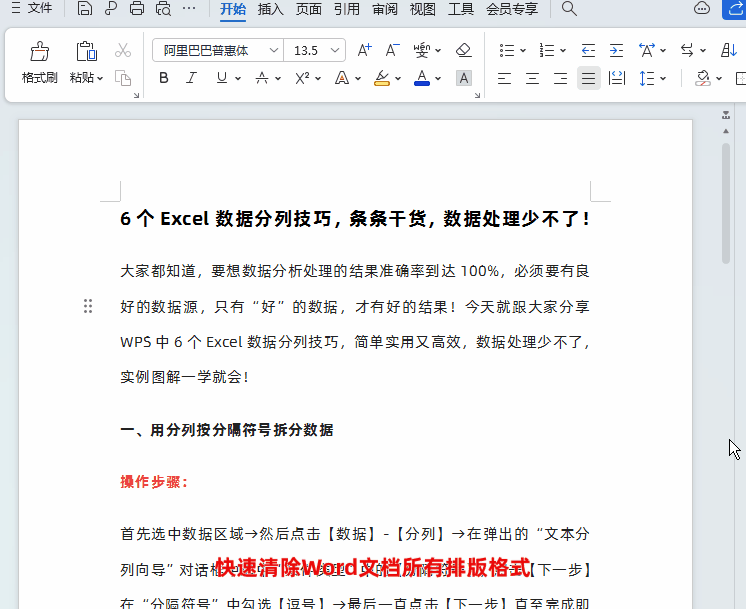
文章图片
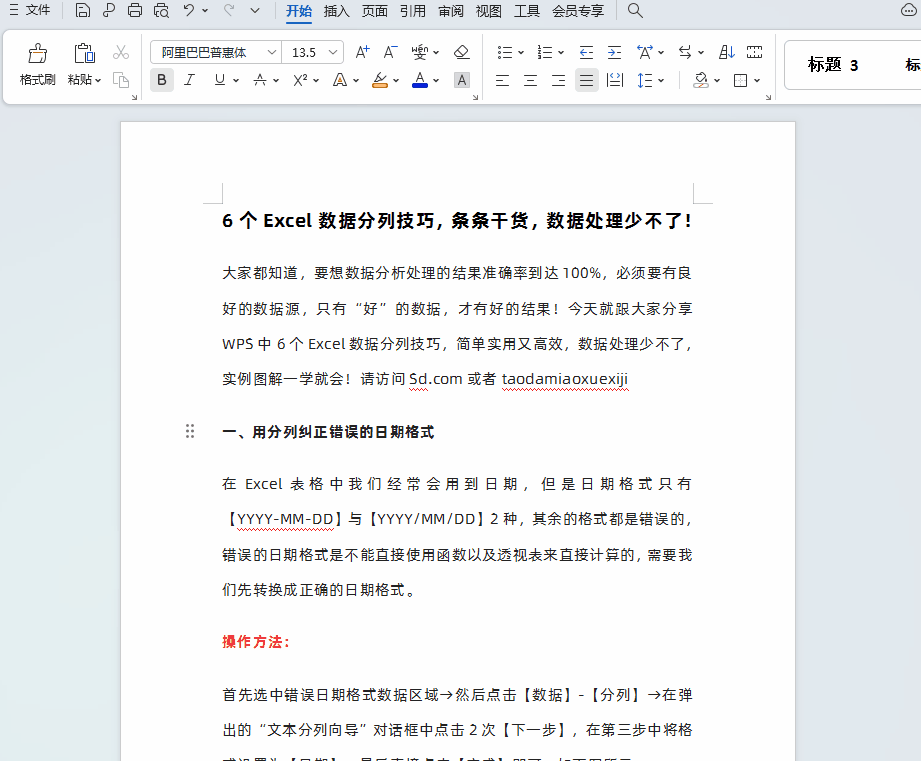
文章图片
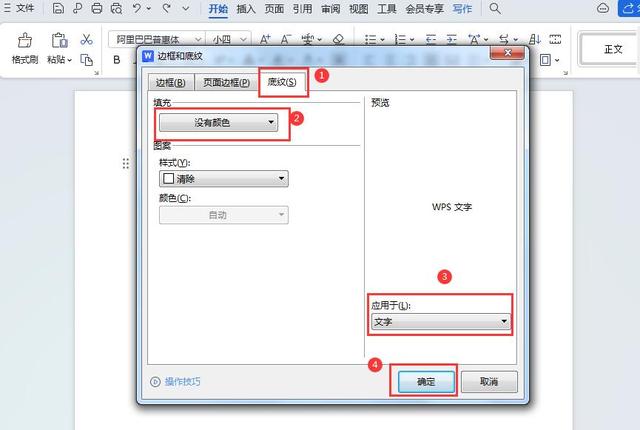
文章图片
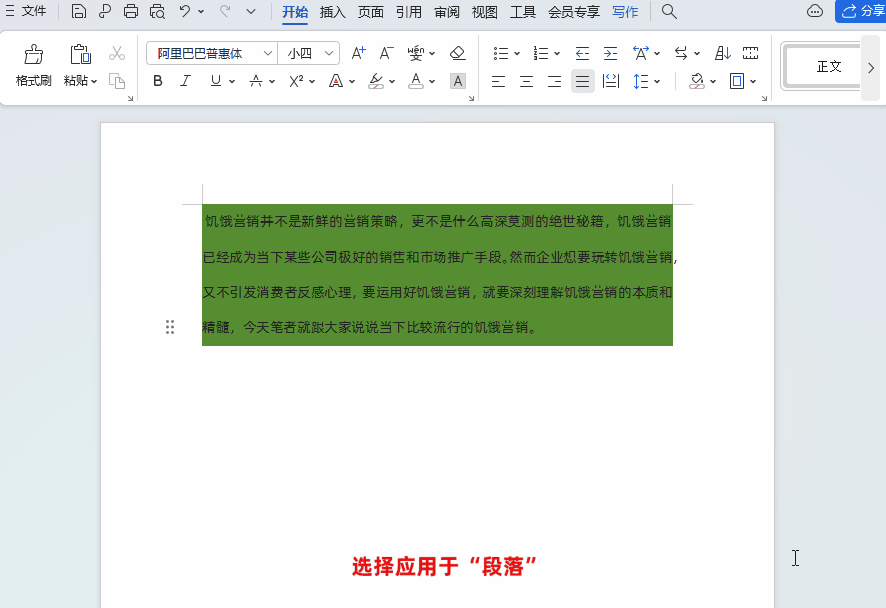
我是【桃大喵学习记】 , 欢迎大家关注哟~ , 每天为你分享职场办公软件使用技巧干货!日常办公中操作Word文档是我们的职场必备技能之一 , 今天就跟大家分享WPS中3个Word实用技巧 , 条条都是干货 , 个个都是精华!
技巧一:快速清除Word文档所有排版格式
如下图所示 , 这份Word文档排版有很多地方有问题 , 我想快速清除Word文档所有排版格式 , 然后方便重新排版 。
方法:
首先通过快捷键【Ctrl+A】全选文档所有文字→然后点击【开始】-【清除格式】即可
技巧二:快速清除某些文字下面的波浪线
在Word文档中是有自动检查功能的 , 有时会在文字下面出现红色或者蓝色的波浪线 , 如果我们把Word文档转出PDF文件 , 波浪线依然存在 。 其实 , 两种方法轻松清除波浪线 。
方法1:
如果文档中波浪线比较少 , 可以把鼠标放到有波浪线的文字上→然后点击鼠标右键 , 选择【忽略一次】或者【全部忽略】 , 这样相同的文字就不会出现波浪线了 。
方法2:
如果文档中波浪线特别多 , 我们可以通过依次单击工具栏的【文件】-【选项】→在弹出的“选项”对话框中 , 选择【拼写检查】 , 把拼写检查前面的对勾都去掉即可
技巧三:从网页复制的文字有底色 , 快速清除
如下图所示 , 这段文字是从网页中直接复制粘贴到Word中 , 我们发现文字后面都底色 , 如何去除呢?
方法:
首先选中有底色的文字信息→然后点击【开始】-【边框】-选择下拉菜单中的【边框与底纹】选项→在弹出的“边框和底纹”对话框中 , 选中【底纹】 , 然后填充位置选择“没有颜色”→应用于选择“文字”或“段落” , 我们这里选择“文字”(通常要看底色是否只在文字后面 , 如果像实例中只在文本后面就要选择应用于“文字” , 如果整个段落都有背景色 , 则选择应用于“段落”)
当然 , 如果如果整个段落都有背景色 , 则选择应用于“段落” , 如下图所示
【职场必备的3个Word办公技巧,条条都是干货,个个都是精华!】以上就是【桃大喵学习记】今天的干货分享~觉得内容对你有帮助 , 记得顺手点个赞哟~ 。 我会经常分享职场办公软件使用技巧干货!大家有什么问题欢迎留言关注!
- 甜美温柔的女生网名2字 甜美温柔的女生网名2字开头
- 生辰八字取名,五行属土的字眼大全
- 鸡毛菜的种植方法 鸡毛菜如何种植
- 鸡年百家姓起名,姓罗的男孩名字
- 剥玉米粒的方法 玉米怎么剥粒
- 网络有个感叹号是什么原因导致的 什么原因导致网络有个感叹号
- 学生获得好成绩心情的句子 学生获得好成绩心情的句子简短
- 好听的英文名,那些伤感的英文名你造吗
- 占星咖啡馆:巨蟹座2024年4月运势
- 干辣椒肉酱的制作方法 干辣椒肉酱的制作方法窍门
